
مقایسه تخصصی نرم افزارهای EPLAN P.8 و AUTOCAD
۱- آدرس دهی اتوماتیک
تجهیزاتی مانند رله های کمکی ، کنتاکتورها و … تقریبا در همه طراحی تابلوهای برق وجود دارند که در مورد این تجهیزات هم باید آدرس محل قرارگیری بوبین اصلی را زیر کنتاکت ها بنویسیم و هم آدرس محل قرارگیری تک تک کنتاکت ها را زیر بوبین اصلی بیاوریم ، این دقیقا به این معنی است که برای یک رله ۴ کنتاکت باید ۵ تا آدرس ثبت شود ، مطابق تصویر زیر
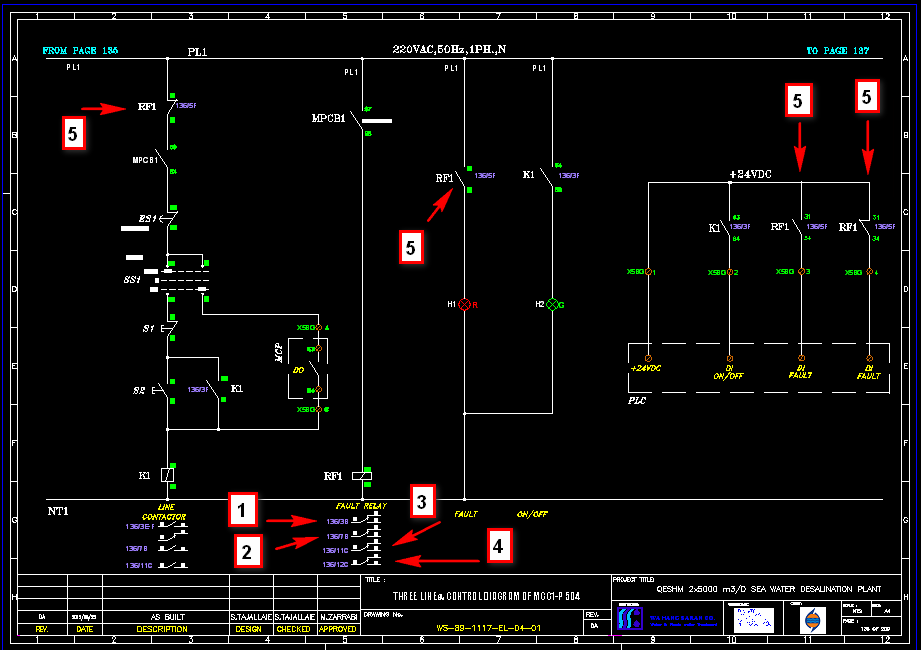
در تصویر بالا شماره های ۱ الی ۴ آدرس کنتاکت های رله است که زیر آن آورده شده و شماره ۵ آدرس خود بوبین است که زیر هر کنتاکت آورده شده است .
اما مشکل کجاست :
الف ) اگر در تابلو ۱۰۰ عدد رله ۴ کنتاکت داشته باشیم این یعنی ۵۰۰ تا آدرس باید به طور دستی در نقشه وارد نماییم که این خود یکی از محل های اصلی ایجاد اشتباهات در نقشه است .
ب) اگر تجهیزی در نقشه اضافه شود و یا به هر دلیلی لازم باشد مقداری محل قرار گیری کنتاکت ها را جابه جا نماییم کلیه آدرس دهی ها به هم خواهد ریخت .
ج) اگر در بین صفحات موجود در نقشه بخواهد صفحه ای اضافه یا کم شود به کلی شماره صفحات به هم خواهد خورد .
این در حالی است که مبحث آدرس دهی در نرم افزار EPLAN چه در بخش ترسیم مدار و چه در بخش جانمایی تابلو کاملا اتوماتیک است .
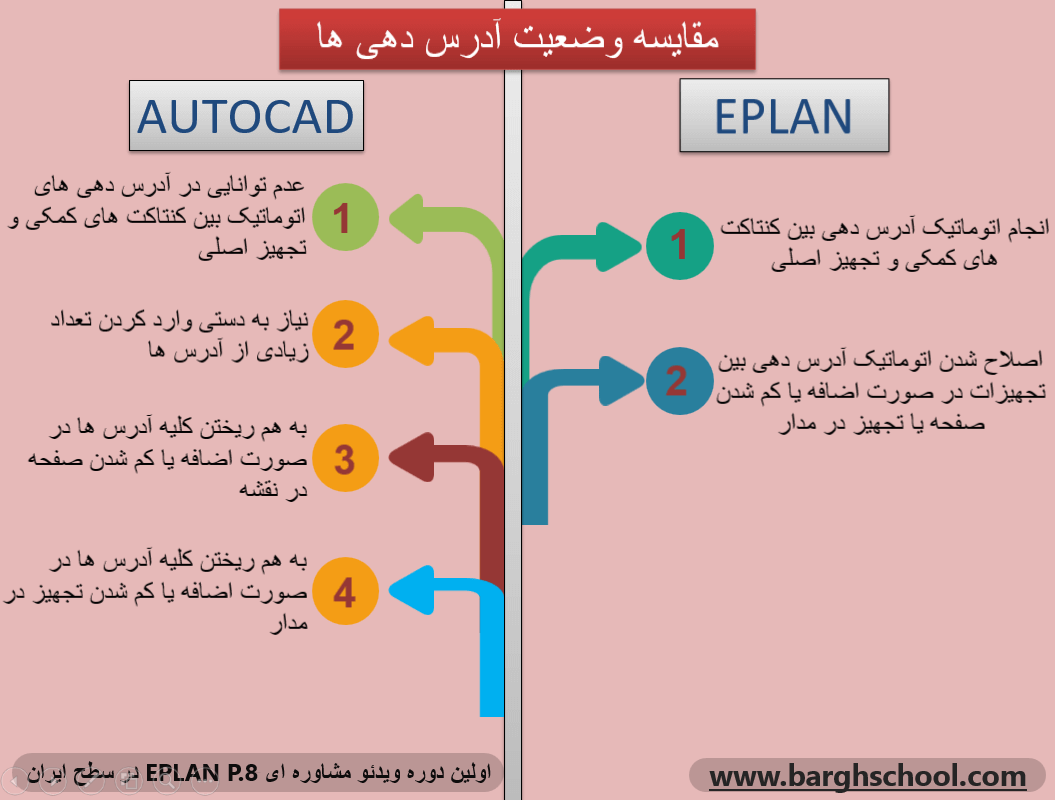
۲- PDF کردن نقشه
یکی از مشکلاتی که در هنگام نقشه کشی با اتوکد با آن روبه رو هستیم مرحله PDF کردن نقشه است فرض کنید ۱۰۰ صفحه نقشه داریم در دو مرحله این عمل باید انجام شود
الف ) تک تک صفحات را PDF نماییم که این خود مرحله ای طولانی خواهد بود .
ب) بیاییم ۱۰۰ تا فایل PDF را merge نماییم .
البته روش های دیگری هم وجود دارد که در کل همین اندازه زمان بر هستند
اما مشکل کجاست ؟
فرض کنید :
– قرار باشد یک صفحه در لابه لای صفحات اضافه شود
– تغییری در صفحه ای ایجاد شود
– و …
حال اگر ما فایل های PDF شده تک تک صفحات را که قبلا ایجاد کرده بودیم را پاک کرده باشیم (که اغلب پس از merge کردن صفحات آنها را پاک می کنیم) چه کار باید کنیم !
بله دقیقا باید دوباره تک تک صفحات PDF شده و سپس merge شوند .
هیچ یک از مشکلات بالا در نرم افزار EPLAN وجود ندارد .
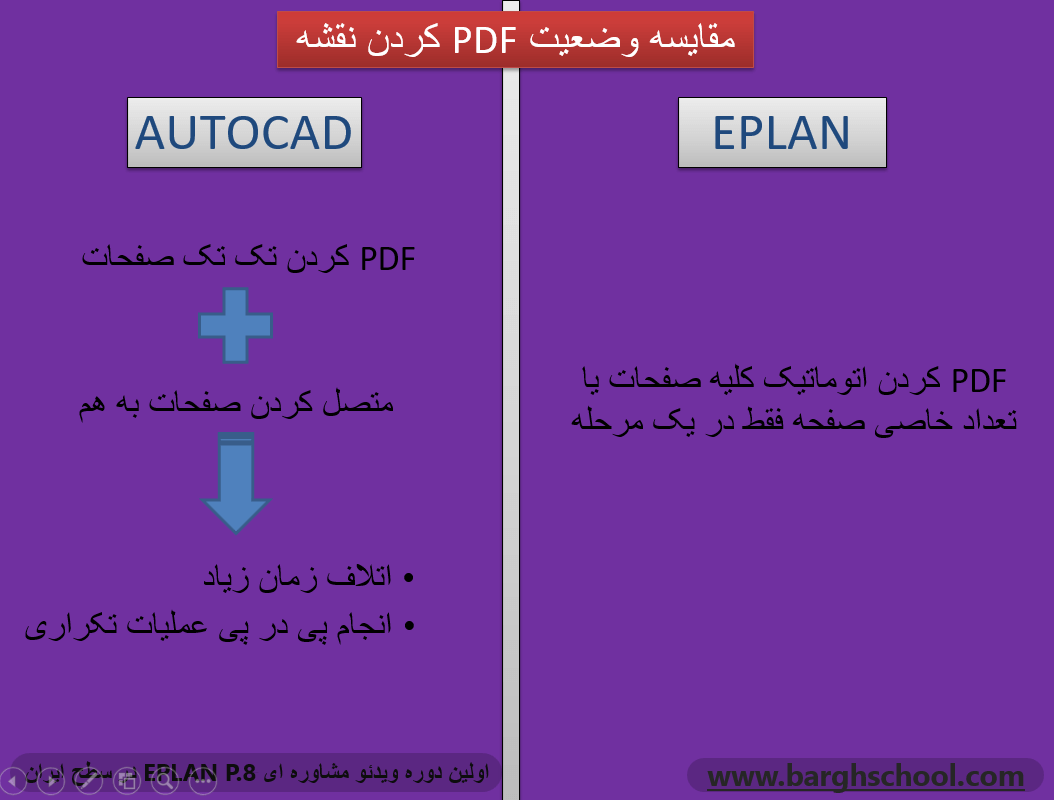
۳- پیوست کردن کاتالوگ محصولات
وقتی ترسیم نقشه در اتوکد تمام می شود برای پیوست کردن کاتالوگ استفاده شده برای هر تجهیز فقط یک راه داریم آن هم اینکه کلیه کاتالوگ ها رو داخل یک فولدر قرار داده و به کارفرما تحویل دهیم .
راه حل بهتر :
در نرم افزار EPLAN امکانی وجود دارد که نقشه به گونه ای طراحی شود که در کنار هر تجهیز کاتالوگ آن را قرار دهیم که فقط با یک کلیک بر روی آن کاتالوگ باز شده و کاربر بتواند همزمان کاتالوگ را مشاهده نماید .
همان طور که در شکل زیر میبینیم برای هر تجهیز کاتالوگ در کنار آن قرار گرفته و روی هر کدام کلیک نماییم کاتالوگ تجهیز مربوطه باز می شود .
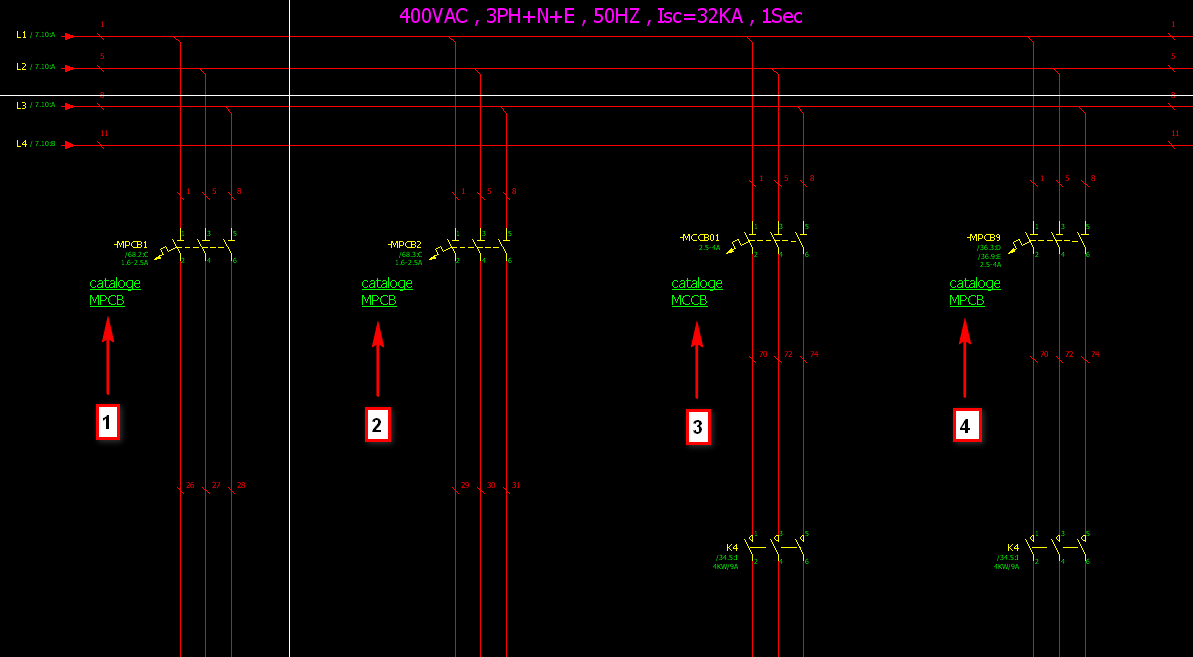
۴- مراجعه مستقیم به تجهیزات در نرم افزار EPLAN
موارد بسیاری پیش خواهد آمد که باید به یکی از تجهیزات بکار رفته شده در نقشه مراجعه کنیم که این مورد می تواند خود تجهیز ، کنتاکت های کمکی آن و … باشد و دلیل مراجعه هم می تواند اعمال کامنت ها روی نقشه ، تغییر مشخصات یک تجهیز و … باشد .
وقتی با اتوکد نقشه در حال طراحی است ۲ راه داریم :
![]() الف) ورق زدن تک تک صفحات نقشه و جستجوی تجهیز موردنظر
الف) ورق زدن تک تک صفحات نقشه و جستجوی تجهیز موردنظر
![]() ب)در بهترین حالت استفاده از قابلیت search در نرم افزار اتوکد که این قابلیت در این نرم افزار بسیار بسیار ضعیف عمل می کند .
ب)در بهترین حالت استفاده از قابلیت search در نرم افزار اتوکد که این قابلیت در این نرم افزار بسیار بسیار ضعیف عمل می کند .

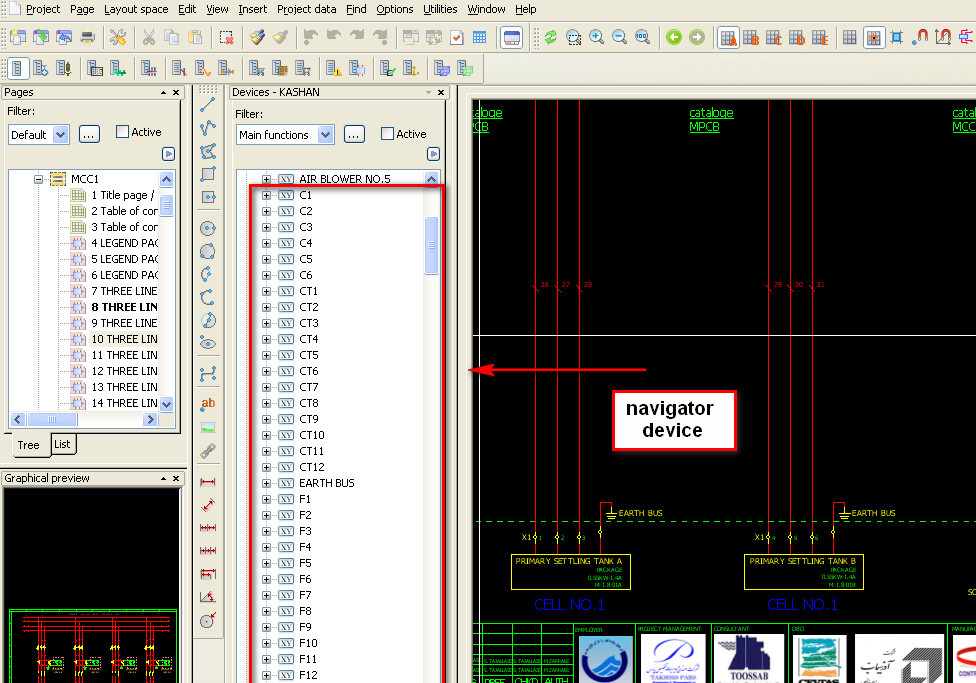
۵- عدم امکان تغییرات روی یک مجموعه symbol
اگر فرضا از یک symbol خاصی برای نمایش کلید مینیاتوری ۳ فاز در مدار استفاده کرده باشیم ، و در تابلو برق ما ۵۰ عدد کلید مینیاتوری ۳ فاز استفاده شده باشد ، اگر بخواهیم شکل ظاهری آن symbol را تغییر دهیم هیچ چاره ای نداریم به جز آنکه بیاییم و شکل ظاهری تک تک هر ۵۰ عدد کلید بکار رفته شده در نقشه را تغییر دهیم ، کاملا واضح است که این قضیه ۲ مشکل ایجاد می نماید :
![]() الف) زمان بالایی باید صرف نماییم .
الف) زمان بالایی باید صرف نماییم .
![]() ب) اگر تغییرات دیگری را هم بعدا بخواهیم اعمال کنیم این پروسه مجددا روی تمام کلیدهای مینیاتوری ۳ فاز باید تکرار شود .
ب) اگر تغییرات دیگری را هم بعدا بخواهیم اعمال کنیم این پروسه مجددا روی تمام کلیدهای مینیاتوری ۳ فاز باید تکرار شود .

۶- تغییرات روی مدار فرمان فیدرها
فرض نمایید در یک مجموعه تابلو برق ما تعداد ۵۰ عدد فیدر ستاره مثلث داریم ، نقشه توسط نرم افزار اتوکد ترسیم شده و به پایان رسیده است حال به دلیل دریافت یک کامنت توسط کارفرما ویا به هر دلیل دیگر به این نتیجه رسیده ایم که یک بخشی از مدار ستاره مثلث ما باید اصلاح شود .
آیا راهی به غیر از اعمال این تغییر روی تک تک هر ۵۰ عدد فیدر به طور مجزا وجود خواهد داشت ؟
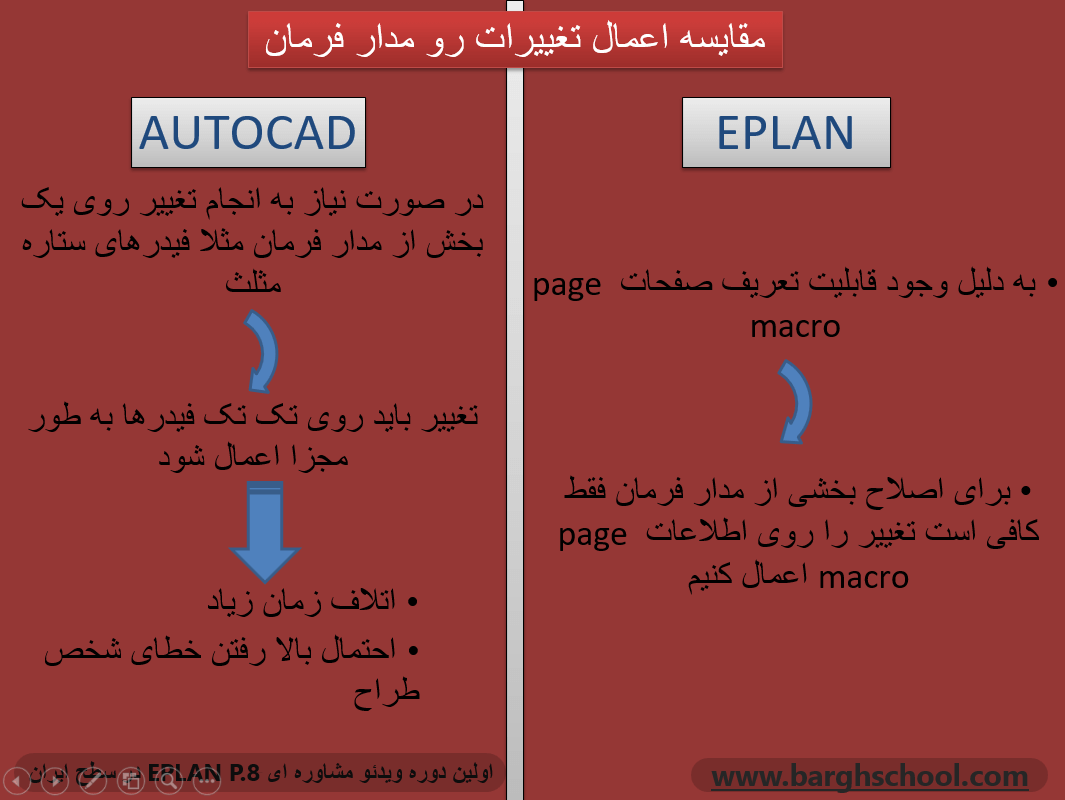
۷- مدیریت ترمینال ها
در مورد مبحث ترمینال ها موارد زیر وجود دارد :
![]() فرض نمایید در یک مجموعه تابلو برق گروه های ترمینالی مختلفی نظیر X1 و X2 و X4 و … داریم اگر بخواهیم نام ترمینال هایی که مثلا در گروه ترمینالی X4 هستند را به X5 تغییر دهیم ابزار خاصی برای این کار وجود نخواهد داشت .
فرض نمایید در یک مجموعه تابلو برق گروه های ترمینالی مختلفی نظیر X1 و X2 و X4 و … داریم اگر بخواهیم نام ترمینال هایی که مثلا در گروه ترمینالی X4 هستند را به X5 تغییر دهیم ابزار خاصی برای این کار وجود نخواهد داشت .
![]() برای مراجعه مستقیم در نقشه به مثلا ترمینال شماره ۱۵۰ از گروه ترمینالی X4 در نقشه ابزار خاصی به جز جستجو در بین ترمینال ها نخواهیم داشت .
برای مراجعه مستقیم در نقشه به مثلا ترمینال شماره ۱۵۰ از گروه ترمینالی X4 در نقشه ابزار خاصی به جز جستجو در بین ترمینال ها نخواهیم داشت .
![]() برای وارد کردن توضیحات برای تعداد خاصی از ترمینال ها در نقشه به جز انجام دستی این عمل راه خاصی وجود نخواهد داشت .
برای وارد کردن توضیحات برای تعداد خاصی از ترمینال ها در نقشه به جز انجام دستی این عمل راه خاصی وجود نخواهد داشت .
![]() مرتب سازی شماره ترمینال ها با الگوریتم دلخواه در نرم افزار اتوکد تعریف شده نخواهد بود .
مرتب سازی شماره ترمینال ها با الگوریتم دلخواه در نرم افزار اتوکد تعریف شده نخواهد بود .
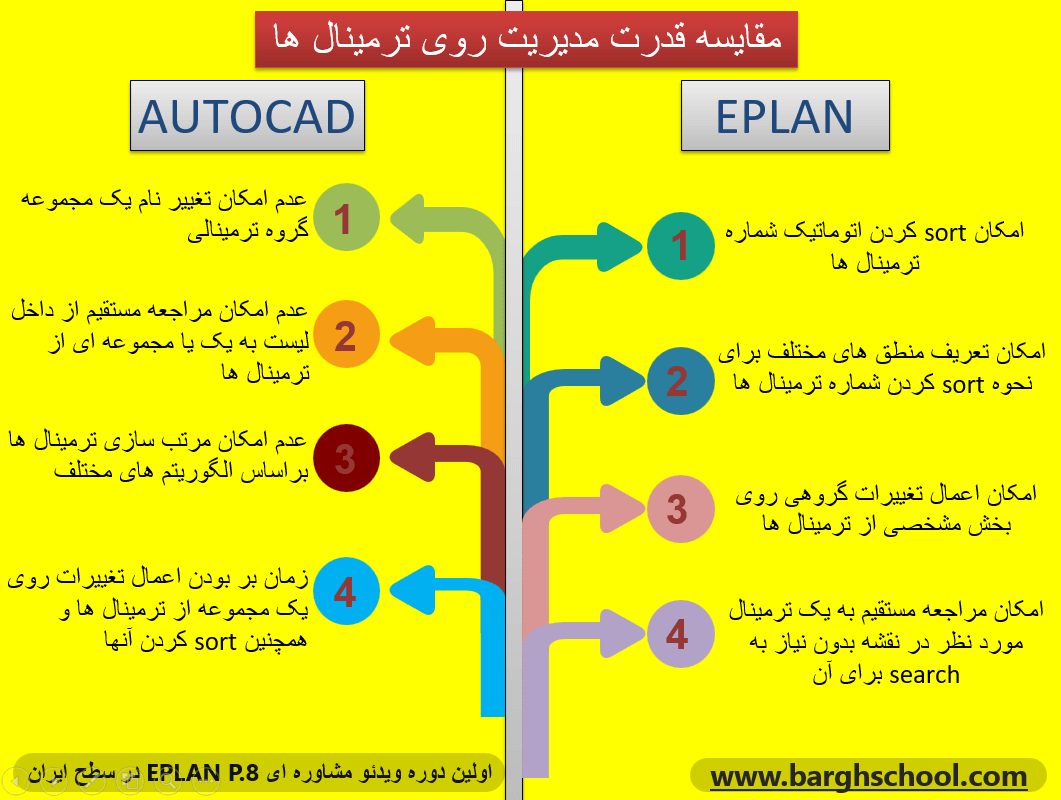
۸- فونت فارسی
اگر از کاربران نرم افزار اتوکد هستید قطعا تصدیق می فرمایید که هر چقدر انواع فونت ها را در کامپیوتر خود داشته باشیم باز هم موارد بسیار پیش می آید که نرم افزار در خواندن فونت های فارسی مشکل دارد ، در حالیکه نرم افزار EPLAN هیچ مشکلی در برخورد با فونت های مختلف ندارد .
۹- save کردن اطلاعات
همانطور که می دانید در نرم افزار اتوکد برای save کردن نقشه طراحی شده ۲ راه داریم یکی اینکه نقشه را بطور دستی save نماییم و دیگری اینکه از auto save نرم افزار استفاده نماییم .
اما autosave در اتوکد ۲ مشکل دارد :
![]() الف) کوتاه ترین زمان برای autosave کردن ۵ دقیقه یک بار است و اگر در این بین اطلاعاتی ترسیم شده باشد و برنامه بسته شود اطلاعات از بین می رود .
الف) کوتاه ترین زمان برای autosave کردن ۵ دقیقه یک بار است و اگر در این بین اطلاعاتی ترسیم شده باشد و برنامه بسته شود اطلاعات از بین می رود .
![]() ب) در لحظه ای که نرم افزار اتوکد می خواهد بطور اتوماتیک نقشه را save نماید در عملیات نقشه کشی lag و تاخیر ایجاد می کند که این مورد در کارکرد طولانی مدت کاربر را خسته می نماید حتی در ورژن های بالای این نرم افزار هم که قابلیت انجام autosave تا یک دقیقه یک بار هم ایجاد شده ولی لگ هایی که در حین نقشه کشی ایجاد می شود کاملا غیر حرفه ای خواهد بود .
ب) در لحظه ای که نرم افزار اتوکد می خواهد بطور اتوماتیک نقشه را save نماید در عملیات نقشه کشی lag و تاخیر ایجاد می کند که این مورد در کارکرد طولانی مدت کاربر را خسته می نماید حتی در ورژن های بالای این نرم افزار هم که قابلیت انجام autosave تا یک دقیقه یک بار هم ایجاد شده ولی لگ هایی که در حین نقشه کشی ایجاد می شود کاملا غیر حرفه ای خواهد بود .
این درحالی است که در نرم افزار EPLAN همزمان با طراحی ، نقشه در حال save شدن اتوماتیک در لحظه است .
۱۰- مرتب سازی شماره تجهیزات در نقشه
در این رابطه در نرم افزار اتوکد چندتا مشکل وجود دارد :
![]() الف) امکان مرتب سازی شماره تجهیزات به خصوص تجهیزاتی که دارای کنتاکت های کمکی هستند وجود ندارد .
الف) امکان مرتب سازی شماره تجهیزات به خصوص تجهیزاتی که دارای کنتاکت های کمکی هستند وجود ندارد .
![]() ب) فرض کنید طراحی نقشه به پایان رسیده و حال به هر دلیلی یک تجهیز در بین تجهیزات به کار رفته شده می خواهد کم یا زیاد شود در این حالت آیا راهی به جز مرتب کردن مجدد شماره تجهیز داریم ؟
ب) فرض کنید طراحی نقشه به پایان رسیده و حال به هر دلیلی یک تجهیز در بین تجهیزات به کار رفته شده می خواهد کم یا زیاد شود در این حالت آیا راهی به جز مرتب کردن مجدد شماره تجهیز داریم ؟
![]() ج) مواردی وجود دارد که مطابق با سلیقه کارفرما باید براساس منطق خاصی شماره تجهیزات مرتب شود ، آیا این امکان که منطق شماره گذاری تجهیزات در نرم افزار تعریف شود در اتوکد وجود دارد ؟
ج) مواردی وجود دارد که مطابق با سلیقه کارفرما باید براساس منطق خاصی شماره تجهیزات مرتب شود ، آیا این امکان که منطق شماره گذاری تجهیزات در نرم افزار تعریف شود در اتوکد وجود دارد ؟
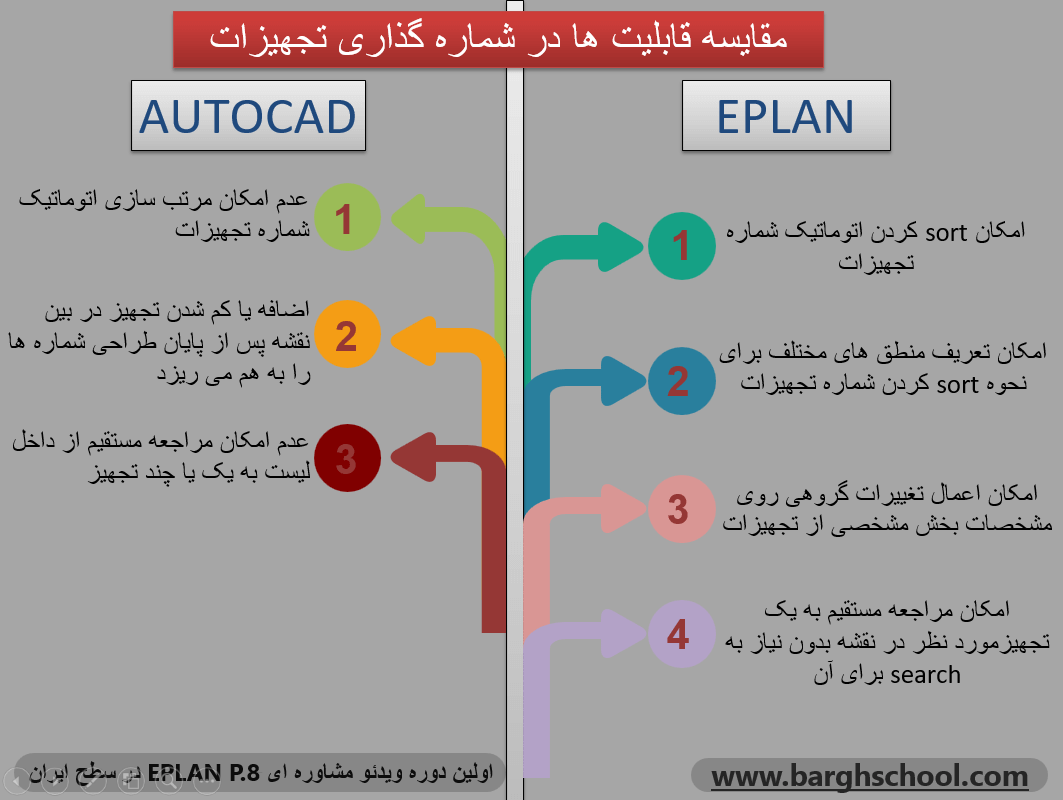
۱۱- شماره سیم زدن
شاید یکی از نقاط ضعف اساسی نرم افزار اتوکد در بحث مرتب سازی شماره سیم ها باشد به چند دلیل :
![]() کلا امکان sort کردن اتوماتیک شماره سیم ها در اتوکد وجود ندارد بنابراین فرض نمایید در یک مجموعه تابلو برق که مثلا ۱۰۰ صفحه نقشه شامل نقشه های فرمان و قدرت و کنترل و…دارد چقدر خطای شخص طراح نقشه می تواند دخیل شود .
کلا امکان sort کردن اتوماتیک شماره سیم ها در اتوکد وجود ندارد بنابراین فرض نمایید در یک مجموعه تابلو برق که مثلا ۱۰۰ صفحه نقشه شامل نقشه های فرمان و قدرت و کنترل و…دارد چقدر خطای شخص طراح نقشه می تواند دخیل شود .
![]() وقتی امکان sort کردن اتوماتیک شماره سیم در نقشه وجود نداشته باشد فرض کنید طراحی نقشه به پایان رسیده و شماره سیم ها هم زده شده است حال اگر به هر دلیلی صفحه ای یا فیدری یا … اگر بخواهد اضافه یا کم شود خودتان تصور نمایید چه کاری باید انجام دهیم !!!!!
وقتی امکان sort کردن اتوماتیک شماره سیم در نقشه وجود نداشته باشد فرض کنید طراحی نقشه به پایان رسیده و شماره سیم ها هم زده شده است حال اگر به هر دلیلی صفحه ای یا فیدری یا … اگر بخواهد اضافه یا کم شود خودتان تصور نمایید چه کاری باید انجام دهیم !!!!!
![]() به دلیل اینکه مبحثی به نام شماره سیم زدن در نرم افزار اتوکد تعریف نمی شود بنابراین تعریف منطق های مختلف هم برای انجام این کار بدون معنی خواهد بود چون ممکن است کارفرماهای مختلف سلایق متفاوتی در شیوه شماره سیم زدن داشته باشند .
به دلیل اینکه مبحثی به نام شماره سیم زدن در نرم افزار اتوکد تعریف نمی شود بنابراین تعریف منطق های مختلف هم برای انجام این کار بدون معنی خواهد بود چون ممکن است کارفرماهای مختلف سلایق متفاوتی در شیوه شماره سیم زدن داشته باشند .
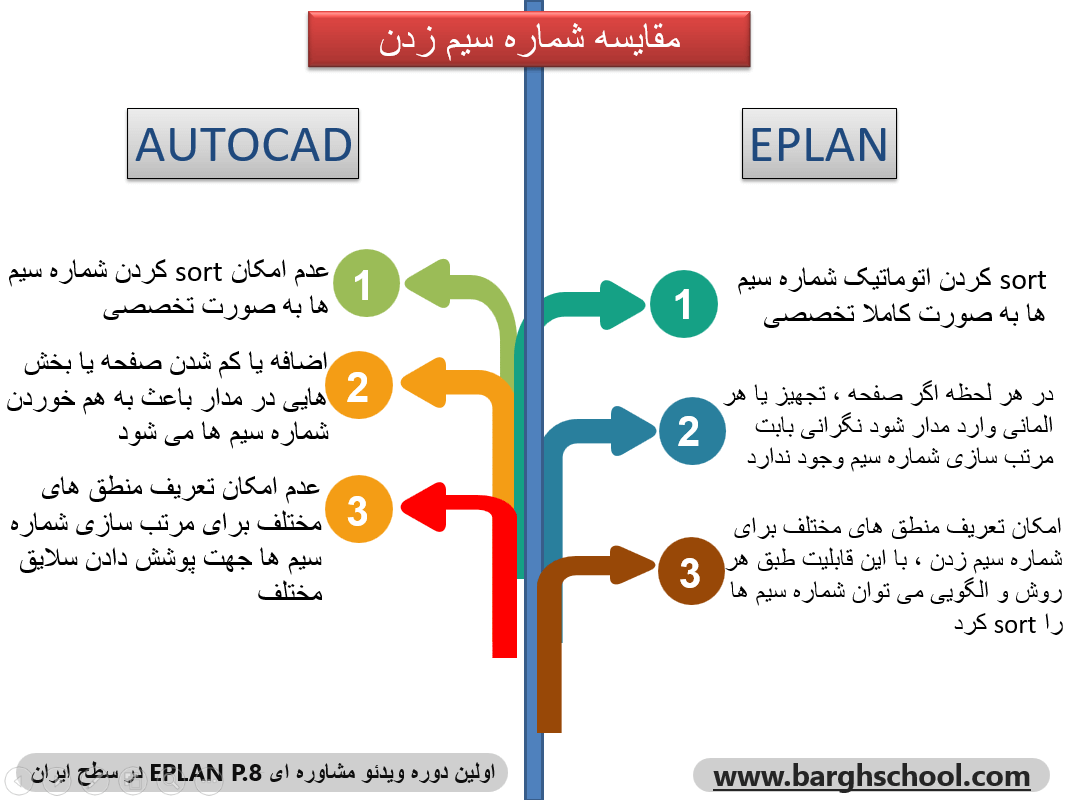
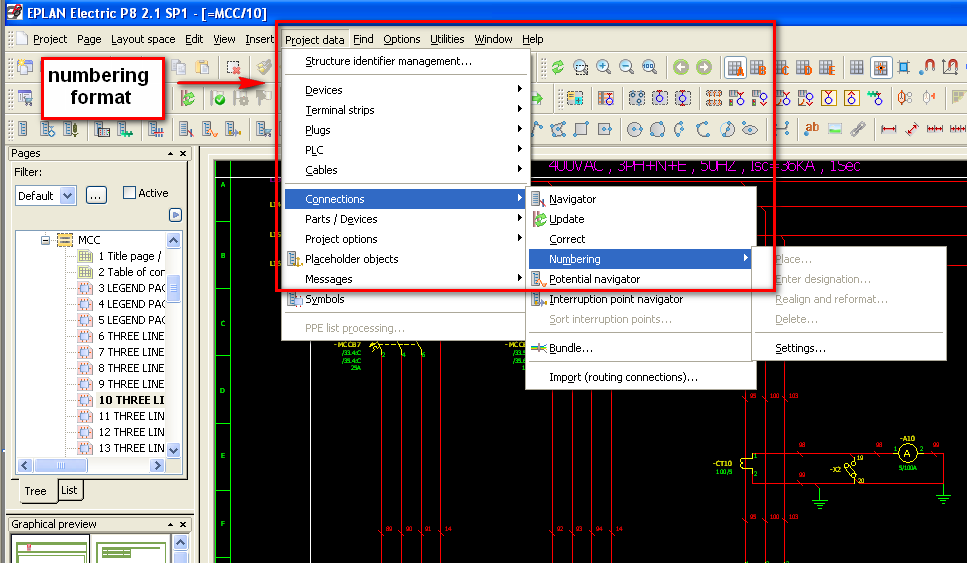
۱۲- بدست آوردن لیست تجهیزات
یکی از مراحلی که در هر پروژه ای نمی توان از دست آن فرار کرد بدست آوردن لیست تجهیزات تابلو برق است ، کسانی که از نرم افزار اتوکد استفاده می کنند روش کارشان عموما این است که پس از پایان طراحی نقشه از آن پرینت می گیرند و سپس آنها را می شمارند ، نیازی به توضیح بیشتر نیست که اگر حجم نقشه بالا برود چقدر ممکن است این کار خطا ایجاد نماید .
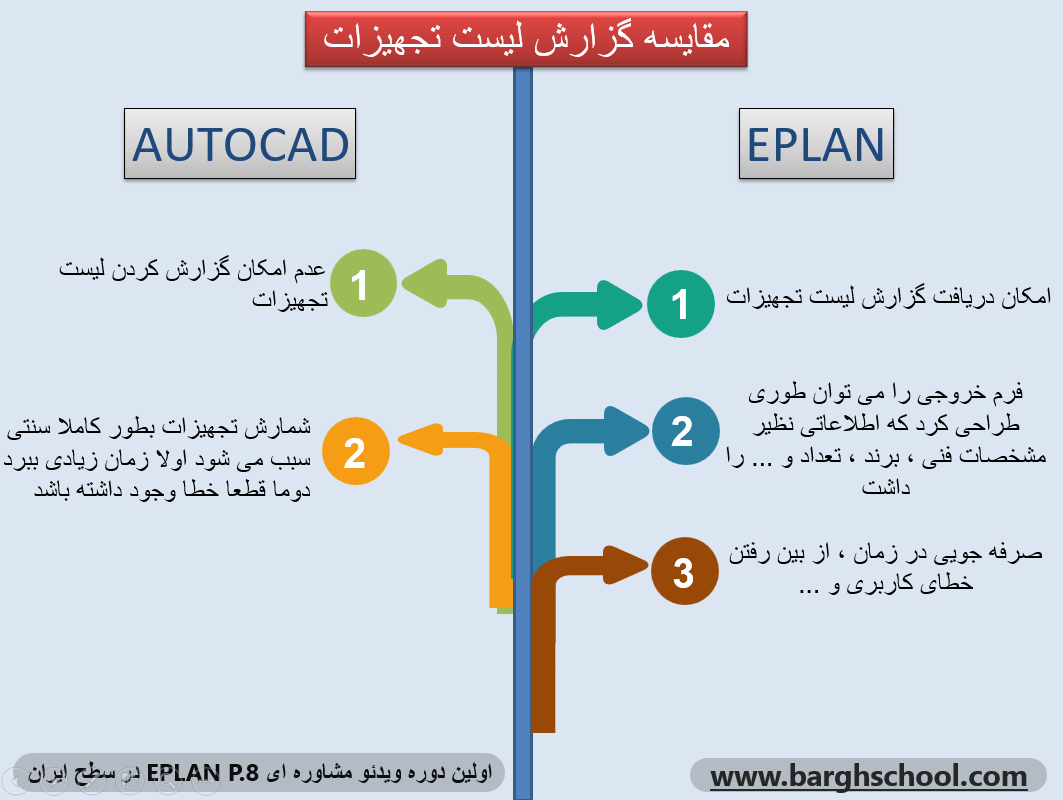
در تصویر زیر نمونه ای از یک فرم لیست تجهیزات که در پکیج آموزش EPLAN P.8 کار شده را ملاحظه می فرمایید .

۱۳- مدیریت فایل ها
قطعا برای شما هم پیش آمده که یک نقشه ای را توسط اتوکد طراحی کرده اید و در یک جایی از کامپیوتر خود آن را ذخیره کرده اید ، اما ۲ تا مشکل دارید :
یکی اینکه اسم اون فایل را فراموش نموده اید و دیگر اینکه محل ذخیره سازی آن را فراموش کرده اید ، در این حالت واقعا چقدر باید زمان صرف نماییم تا آن نقشه را پیدا نماییم .
این در حالی است که در نرم افزار EPLAN به راحتی می توانید توسط ابزار project management کلیه فایل های EPLAN طراحی شده در کامپیوتر خود را مشاهده کنید و روی آن ها کار کنید .
۱۴- مدیریت صفحات
ضعف مدیریت روی صفحات در نرم افزار اتوکد سبب می شود :
![]() امکان مرتب سازی شماره صفحات به صورت اتوماتیک وجود ندارد و باید بطور دستی این کار صورت پذیرد حال فرض نمایید یک مجموعه نقشه طراحی شده و شماره صفحات هم sort شده حال به هر دلیلی لازم است یک یا چند صفحه در بین صفحات موجود کم یا زیاد گردد آیا راهی به جز مرتب سازی تمامی شماره صفحات وجود خواهد داشت ؟
امکان مرتب سازی شماره صفحات به صورت اتوماتیک وجود ندارد و باید بطور دستی این کار صورت پذیرد حال فرض نمایید یک مجموعه نقشه طراحی شده و شماره صفحات هم sort شده حال به هر دلیلی لازم است یک یا چند صفحه در بین صفحات موجود کم یا زیاد گردد آیا راهی به جز مرتب سازی تمامی شماره صفحات وجود خواهد داشت ؟
![]() به دلیل آنکه در نرم افزار اتوکد نمی توان اطلاعات در field هر صفحه وارد نمود آیا می توان از این نرم افزار انتظار دریافت گزارشی را داشت که به ما اعلام نماید هر صفحه حاوی چه اطلاعاتی است؟
به دلیل آنکه در نرم افزار اتوکد نمی توان اطلاعات در field هر صفحه وارد نمود آیا می توان از این نرم افزار انتظار دریافت گزارشی را داشت که به ما اعلام نماید هر صفحه حاوی چه اطلاعاتی است؟
![]() و … .
و … .
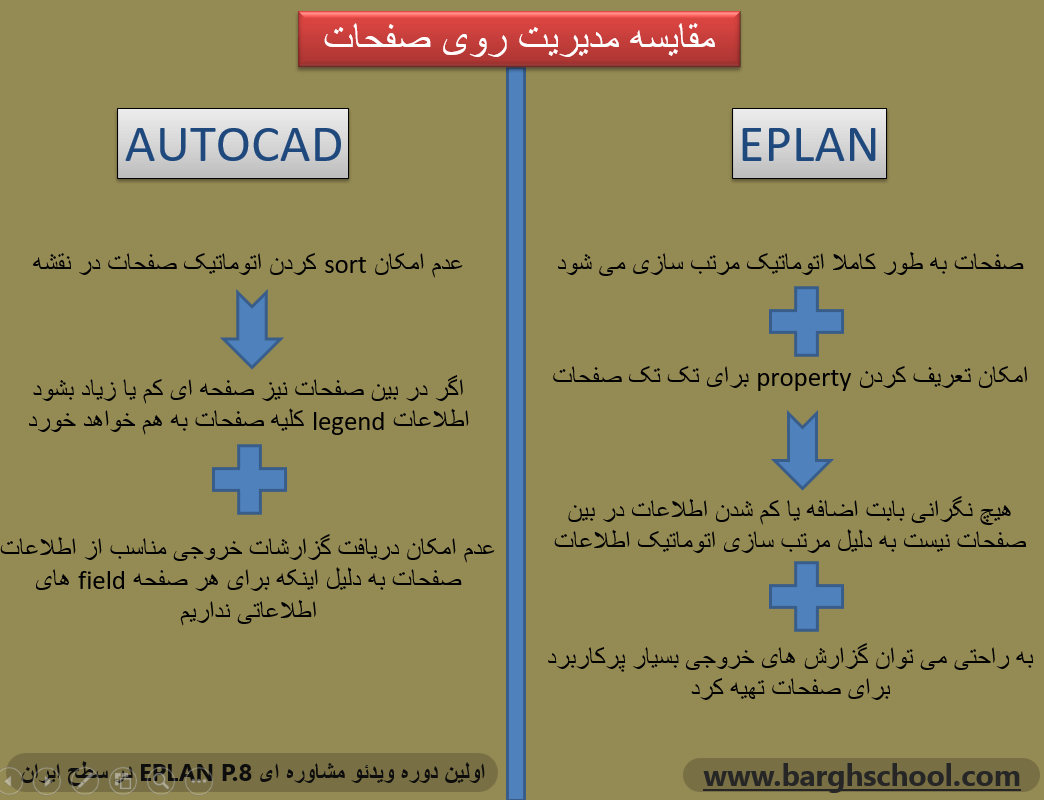
نمونه ای از گزارش گیری از اطلاعات صفحات را در زیر مشاهده می نمایید که نام این فرم table of content است .
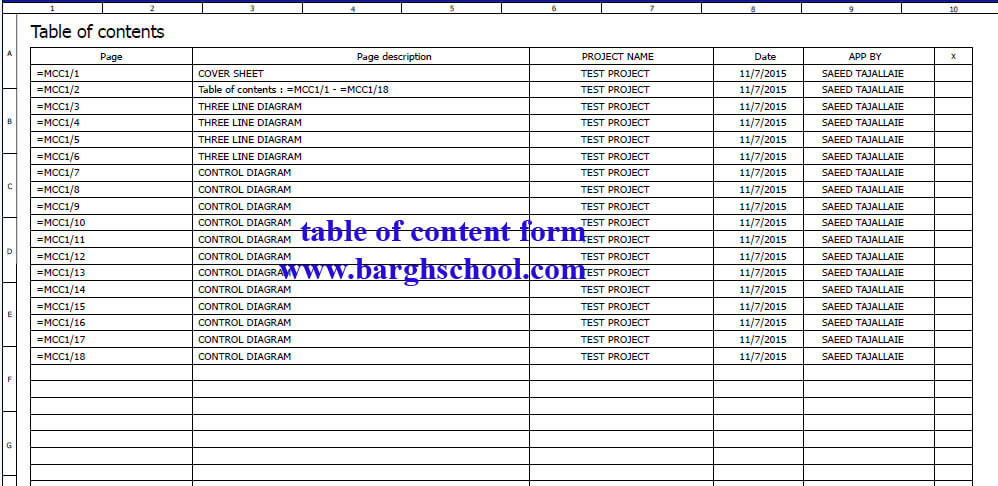
۱۵- دریافت گزارشات کاربردی از ترمینال های تابلو
یکی از موارد بسیار پرکاربرد بخصوص برای واحد مونتاژ تابلو داشتن گزارش های مناسب از وضعیت ترمینال های تابلو است اینکه هر کدام از ترمینال ها از هر طرف توسط چه سیمی به چه تجهیزی متصل است و … که در نرم افزار اتوکد متاسفانه به دلیل اینکه ترمینال ها دارای field های اطلاعاتی نیستند نمی توان چنین انتظاری را داشت .
این دقیقا در حالی است که به دلیل اینکه در نرم افزار EPLAN ترمینال های موجود در نقشه دارای field های اطلاعاتی هستند بهترین گزارشات رو در مورد نقشه کشیده در رابطه با ترمینال ها می توان گرفت .
در زیر نمونه هایی از گزارشات خروجی در رابطه با ترمینال های تابلو را ملاحظه می فرمایید
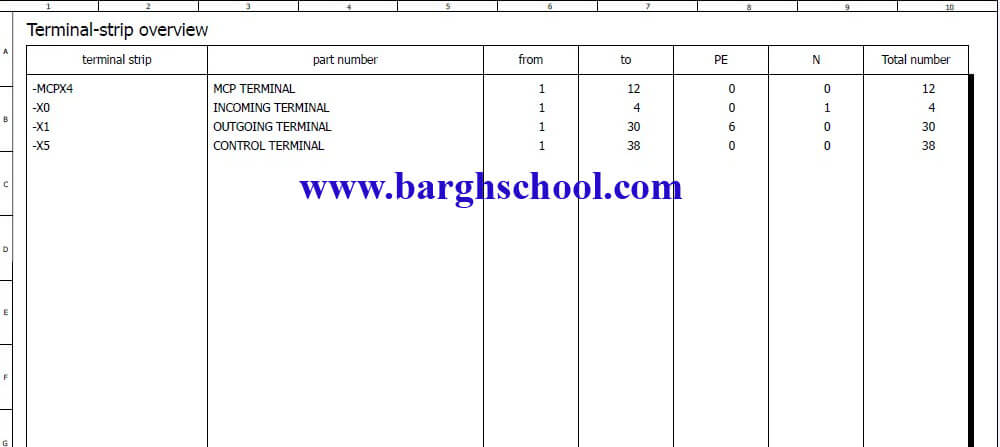
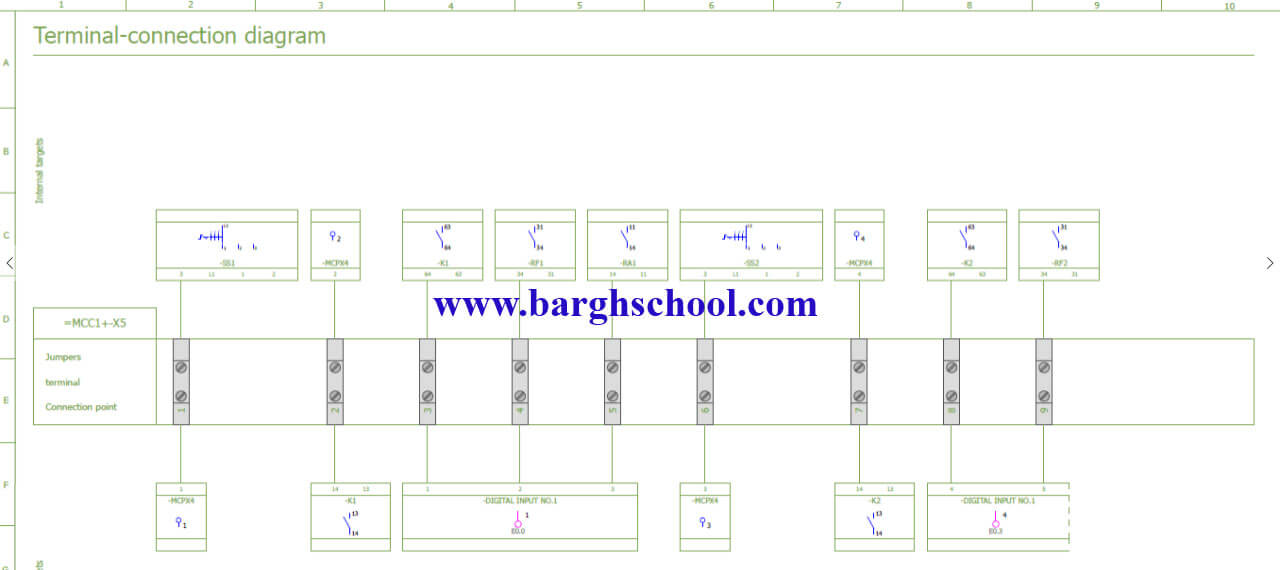

۱۶- ساختاربندی پروژه
فرض کنیم در حال طراحی پروژه ای توسط نرم افزار اتوکد هستیم که شامل تابلوهای مختلف MCC و تابلوهای LOCAL BOX و کنترلی و تابلوهای روشنایی و … است . حال برای کار کردن روی این فایل ها ۲ حالت می توانیم داشته باشیم اول اینکه همه این انواع تابلوها را داخل یک فایل اتوکد کار نماییم که در این صورت این مشکل را خواهیم داشت که به دلیل بالا رفتن حجم فایل اتوکد سرعت انجام عملیات مختلف روی این فایل به شکل چشمگیری کاهش خواهد یافت و راه دوم هم این است که هر تابلو را داخل یک فایل اتوکد مجزا کار کنیم که این مورد هم نتیجه اش این خواهد شد که تعداد بسیار زیادی فایل خواهیم داشت حال در این بین فرض نمایید هر کدام از این فایل های اتوکد شامل چندین ریویژن شوند !!!!
این درحالی است که در نرم افزار EPLAN اگر یک پروژه ای دارای فرضا ۵۰ سری تابلو برق از انواع مختلف MCC ، LOCAL BOX ، LIGHTING PANEL و … باشد همه این مجموعه تابلوها را در فقط یک فایل EPLAN می توان کار کرد بدون اینکه دچار کندی سرعت شویم و یا حجم فایل خیلی بالا برود ، ساختار فولدربندی در نرم افزار EPLAN به گونه ای است که اگر پروژه ما فرضا فقط شامل یک تابلوی MCC باشد حجم فایل EPLAN در حدود ۷۰ مگابایت است و اگر مثلا ۱۰ تا تابلوی MCC هم اضافه بشود مقدار خیلی کمی حجم فایل افزوده می شود این به دلیل این است که نرم افزار EPLAN فایل های مشترک پروژه های مختلف را فقط یک بار در فولدرهای خود ایجاد می نماید .
۱۷- طراحی پلات فریم
در مورد ذکر شده قبلی یعنی حالتی که یک پروژه داریم که شامل تعداد زیادی از انواع تابلوها است ، در صورتی که با نرم افزار اتوکد کار کنیم ناچار هستیم برای هر تابلو اطلاعات legend را به طور مجزا وارد نماییم و در صورتی که نقشه ریویژن بخورد باید مجدد دوباره همه مراحل را طی نماییم که این موضوع بسیار وقت گیر است و باعث ایجاد اشتباهات متعدد در نقشه می شود .
در نرم افزار EPLAN این قابلیت وجود دارد که فقط یک پلات فریم برای کل پروژه تعیین نماییم ، سپس برای تابلوهای مختلف فقط اطلاعات page properties یا project properties را تغییر دهیم و به راحتی اطلاعات legend هر سری تابلو ایجاد شود .
از دیگر توانایی های نرم افزار EPLAN این است که به راحتی با تعریف تابع مربوطه بتوانیم در یک مرحله اگر به نقشه ریویژن خورد ریویژن کل نقشه را تغییر دهیم . از جمله مشکلات دیگری که در فایل های اتوکد ایجاد می شود این است که شخص طراح لوگوی کارفرما ، مشاور و … را بر روی دسکتاپ کامپیوتر خود قرار می دهد و از آن محل آن لوگو را در پایین نقشه وارد می کند سپس هنگامی که این فایل اتوکد را در یک کامپیوتر دیگر باز می کنیم لوگو را نمی توانیم ببینیم ، اما در نرم افزار EPLAN به دلیل ذخیره شدن تصاویر در فولدر داخل برنامه این مشکل ایجاد نمی شود .
۱۸- فیدرهای های تکرار شونده
در نرم افزار اتوکد اگر مثلا ۲۰ تا فیدر ستاره مثلث داشته باشیم برای ترسیم مدار فرمان این فیدرها معمولا برای یکی از فیدرها مدار فرمان رسم می شود و همان مدار فرمان را برای سایر فیدرهای ستاره مثلث کپی می کنیم اما مشکل از اینجاست که در هر مرحله که اطلاعات را کپی می نماییم باید همه شماره های تجهیزات را دستی اصلاح و مرتب نماییم چون این نرم افزار مانند نرم افزار EPLAN ابزاری مانند page macro ندارد . در نرم افزار EPLAN نیز page macro ها را به گونه ای می توان در نقشه insert کرد که در هر مرحله کلیه شماره تجهیزات به طور کاملا اتوماتیک sort شوند که برای این موضوع در پکیج آموزش EPLAN یک الگوریتم ۷ مرحله آورده شده است که به راحتی بتوان هر نوع page macro را در نقشه وارد نمود به گونه ای که کلیه اطلاعات اتوماتیک مرتب شوند .
۱۹- TEXT ها
text ها در نرم افزار اتوکد کاملا گرافیکی و بدون کاربرد هستند و صرفا می توان آنها را جهت مشاهده یک سری دیتا در نقشه وارد کرد .
اما به جرات می توان گفت که یکی دیگر از برتری های نرم افزار EPLAN نسبت به اتوکد در قابلیت هایی است که text ها برای کاربر ایجاد می نماید در یک بیان کلی می توان گفت ۳ نوع text در نرم افزار EPLAN تعریف می شود :
![]() الف) text های گرافیکی مشابه آنچه در اتوکد داریم .
الف) text های گرافیکی مشابه آنچه در اتوکد داریم .
![]() ب) text هایی که حالت تابع دارند و اطلاعات خودشون رو از روی property های صفحات می خوانند .
ب) text هایی که حالت تابع دارند و اطلاعات خودشون رو از روی property های صفحات می خوانند .
![]() ج) text هایی که حالت تابع دارند و اطلاعات خودشون رو از روی property های project می خوانند .
ج) text هایی که حالت تابع دارند و اطلاعات خودشون رو از روی property های project می خوانند .
![]() د) text های توابع مربوط به فرم ها
د) text های توابع مربوط به فرم ها
به جرات می توان گفت که اگر همه مزیت های دیگری که EPLAN نسبت به اتوکد دارد را به حساب نیاوریم فقط همین یک مزیت این نرم افزار انقدر در طراحی نقشه ، گرفتن فرم های خروجی و … به شما کمک خواهد کرد که با تسلط کافی روی این بخش دیگر به سراغ نرم افزار اتوکد نخواهید رفت .
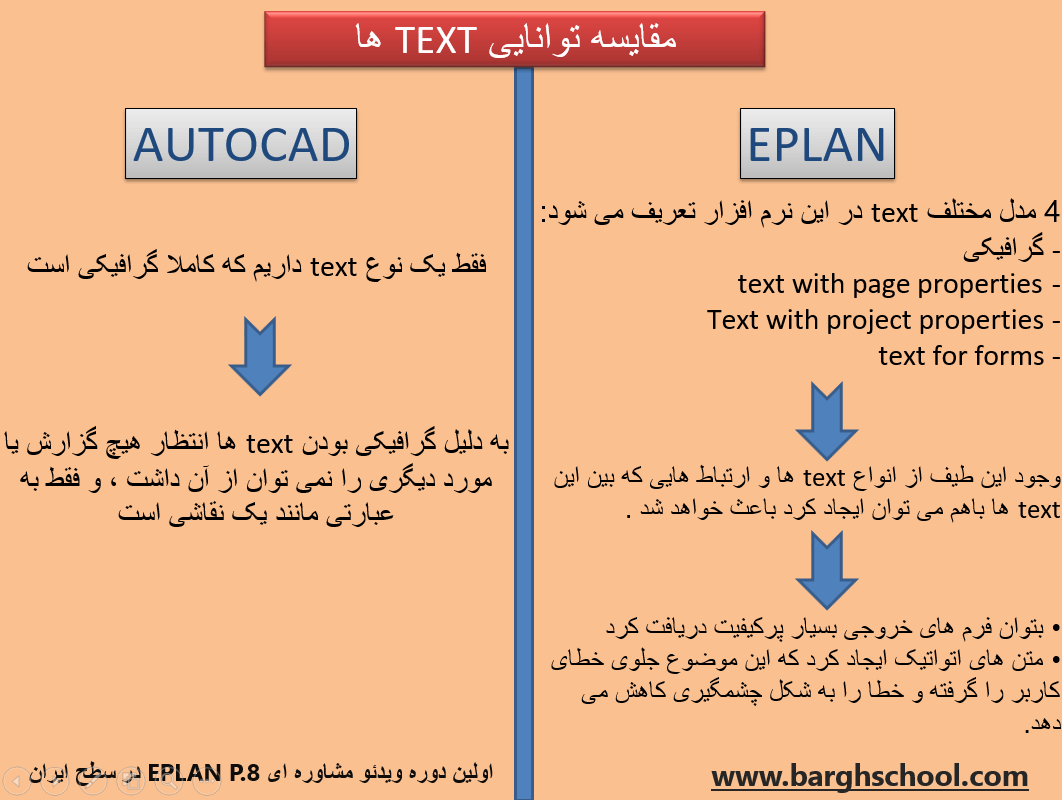
۲۰- گزارش کابل های متصل به تابلو برق
در نرم افزار اتوکد به دلیل اینکه ابزارهایی که با آنها کار می کنیم همگی گرافیکی هستند تقریبا در هیچ بخشی نمی توان انتظار دریافت فرم گزارش خروجی مناسبی داشت .
در نرم افزار EPLAN نیز field های اطلاعاتی که برای کابل های متصل به ترمینال های خروجی تابلو می توان وارد کرد شامل : سطح مقطع کابل ، طول کابل ، نوع کابل و … باعث خواهند شد که بتوانیم خروجی cable connection diagram را دریافت نماییم .
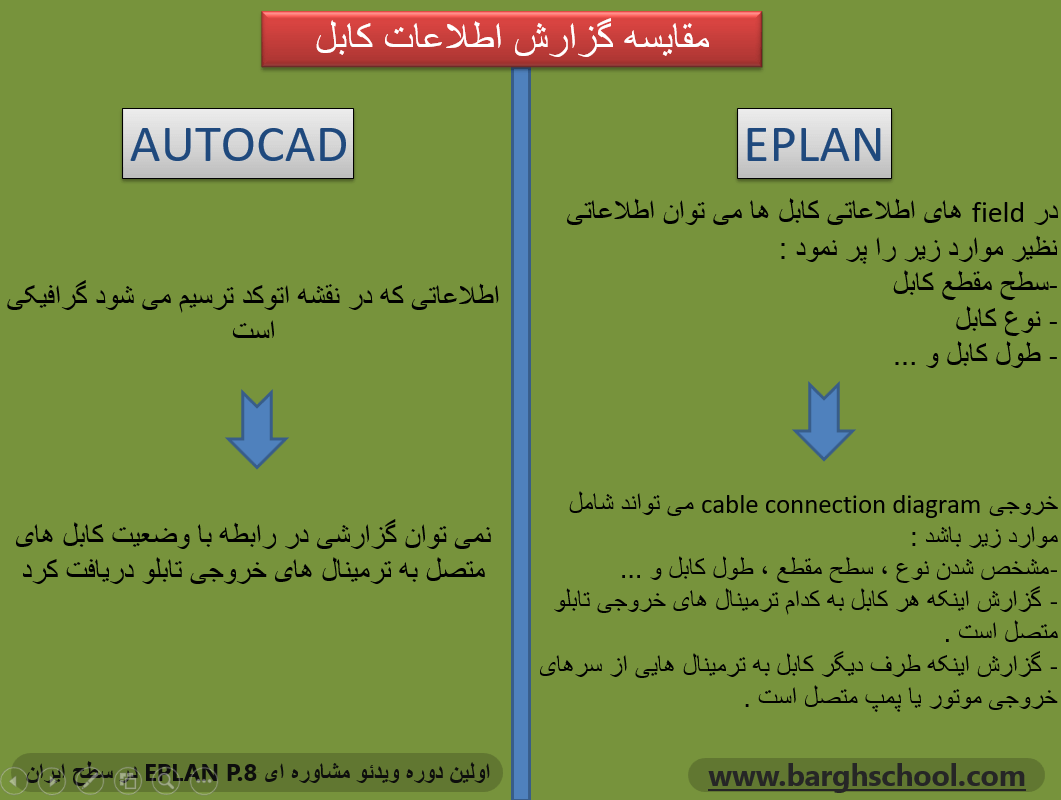
۲۱- تهیه لیست لیبل های تابلو
اگر تا به حال درگیر مراحل مختلف ساخت تابلو شده باشید (که قطعا همینطور است وگرنه این مطلب را مطالعه نمی فرمودید) به خوبی می دانید یکی از مراحل همیشگی تولید تابلو برق تهیه لیست لیبل های استفاده شده می باشد .
باز هم نرم افزار اتوکد به دلیل ضعف در نوع text هایی که در آن استفاده می شود قادر به گزارش کردن چنین لیستی نیست ، ولی در نرم افزار EPLAN به دلیل وجود انواع text ها و رابطه ای که بین آنها می توان برقرار کرد این امکان را به خوبی در اختیار کاربر قرار می دهد که بتواند لیست لیبل های مورد استفاده در تابلو را داشته باشد ، این در حالی است که اگر از نرم افزار اتوکد استفاده نماییم این مرحله بصورت کاملا دستی و سنتی باید صورت بگیرد و همیشه تعدادی از لیبل ها از قلم می افتد و مشکلات فراوانی را ایجاد می کند .
۲۲- عیب یابی خودکار در چینش تجهیزات
در نرم افزار اتوکد اگر یک تجهیز به طور مثال با نام MCB1 استفاده شده باشد در صورتی که در جای دیگری در نقشه هم یک کلید مینیاتوری استفاده کرده باشیم و نام آن را هم به دلیل فراموش کردن MCB1 بگذاریم ، نرم افزار هیچ خطایی اعلام نمی کند و یا کلا به هیچ روشی به ما اعلام نمی کند که در جای دیگری هم چنین تجهیزی داریم و شماره تکراری نزنیم ، به همین دلیل هم کسانی که در طراحی نقشه از اتوکد استفاده می کنند به خصوص وقتی حجم نقشه بالا می رود دائما هر تجهیزی که در مدار قرار می دهند باید به عقب برگردند و ببینند شماره قبلی چه عددی بوده قطعا نیازی به توضیح بیشتر نیست که این عملیات چقدر وقت گیر ، خسته کننده و ایجاد کننده اشتباه است !!!!
در نرم افزار EPLAN اما به غیر توانایی مرتب سازی اتوماتیک شماره تجهیزات ، اگر در مراحل ترسیم نقشه یک تجهیزی را به یک شماره تکراری در مدار قرار دهیم بلافاصله آدرس تجهیز اول که همان شماره را داشته در زیر آن نمایان می شود و مشخص می گردد که آن شماره در مدار استفاده شده است این عمل در روند نقشه کشی به کاهش خطاهای شخص طراح خیلی کمک خواهد کرد .
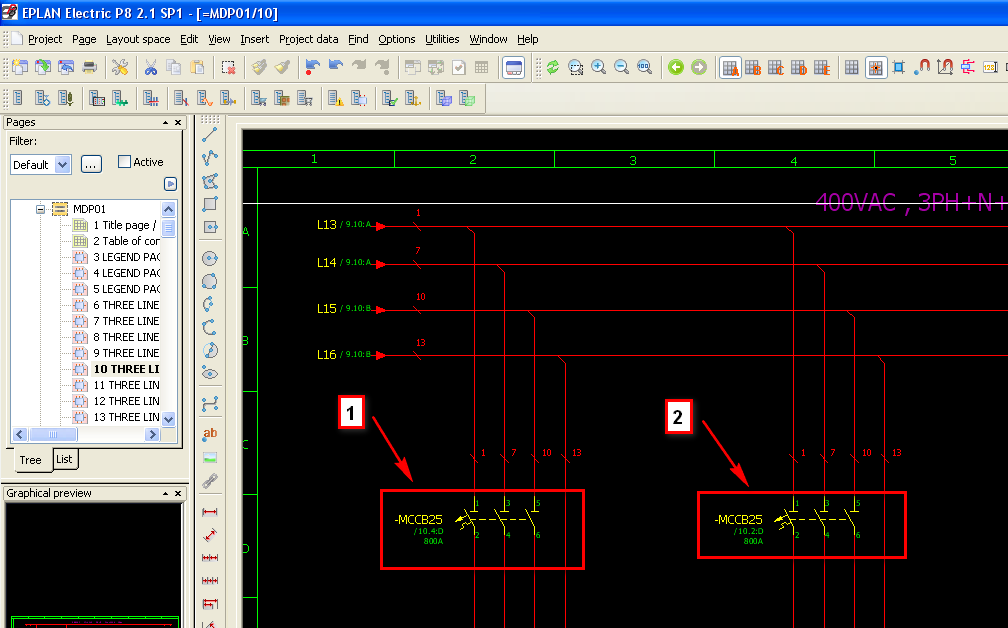
همانطور که در تصویر بالا مشاهده می کنید در نرم افزار EPLAN نیز دو عدد کلید MCCB به اشتباه با شماره یکسان در نقشه قرار داده شده و در زیر آنها به هم آدرس دهی شده اند و کاربر بلافاصله متوجه می شود شماره ها تکراری است البته در نمونه بالا هر دو MCCB در یک صفحه هستند ، اگر در صفحات مختلف هم باشند به همین شکل به هم آدرس می دهند و اشتباه طراح را مشخص می کنند .

۷ دیدگاه. ارسال دیدگاه جدید
سلام
برای بنده بسیار مفید بود
با سپاس
امیدواریم که سایر مطالب وب سایت مدرسه برق هم براتون مفید باشد .
متشکر و ممنون
متشکر و ممنون
بسیار عالی
متشکر و ممنون
بسیار مفید بود تشکر
عالی بود